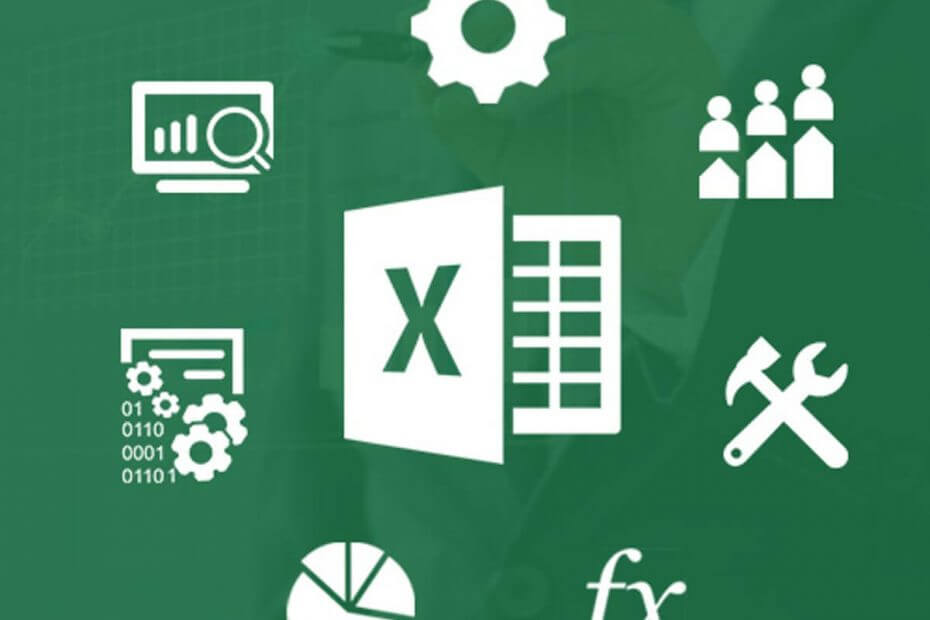
תוכנה זו תשמור על מנהלי ההתקנים שלך, ובכך תשמור עליך מפני שגיאות מחשב נפוצות ותקלות חומרה. בדוק את כל הנהגים שלך כעת בשלושה שלבים פשוטים:
- הורד את DriverFix (קובץ הורדה מאומת).
- נְקִישָׁה התחל סריקה למצוא את כל הנהגים הבעייתיים.
- נְקִישָׁה עדכן מנהלי התקנים כדי לקבל גרסאות חדשות ולהימנע מתקלות במערכת.
- DriverFix הורד על ידי 0 קוראים החודש.
אם אתה עובד בארגון, קרוב לוודאי שיש לך את הגרסה האחרונה של ה- מיקרוסופט אופיס סוויטה או משרד 365 מותקן במחשב האישי שלך. גם אם לא, זה מאוד לא סביר שמעולם לא שמעתם עליו Microsoft Excel לפני.
עם זאת, זה לא הופך את אקסל לחסין מפני באגים מזדמנים. כך יהיה במקרה של הודעת שגיאה שמשתמשים דיווחו עליה, שנראית בערך כך: אזל הזיכרון. אין מספיק משאבי מערכת להצגה מלאה.
כיצד אוכל לתקן שגיאות זיכרון לא מספיקות ב- Excel?
1. בדוק את תוכן הגיליון האלקטרוני
אלה הדברים העיקריים שגורמים להודעות שגיאה מחוץ לזיכרון:
- הכנסת שורה או עמודה
- ביצוע חישובים
- העתקה והדבקה
- מִיוּן
- פתיחה או סגירה של חוברת העבודה
- מפעילה VBA
אם אתה מבצע אחת מהפעולות שהוזכרו לעיל ואתה מקבל את השגיאה, בדוק מה בדיוק לא בסדר. אם זה המקרה, נסה לעשות את הפעולות הבאות:
- בדוק מחדש את הנוסחאות
- בדוק מחדש את החישובים
- הימנע משימוש בצורות עודפות
- הימנע משימוש בטבלאות PivotTables
- נסו לא להשתמש במקרו ובתרשימים מורכבים עם נקודות נתונים רבות
2. בדוק את תוספות ה- Excel שלך
אם אתה חושב שתוספת של Excel אחראית לשגיאה, נסה להשבית אותה ואז בדוק אם השגיאה מופיעה שוב.
- נְקִישָׁה קוֹבֶץ
- לך ל אפשרויות
- בחר תוספות
- לחץ על ללכת לַחְצָן
- בחר התוספות שאתה רוצה השבת אוֹ לְהַסִיר
- בטל את הסימון את התיבה מול התוסף המתאים
- נְקִישָׁה בסדר
3. אמת את Excel או התקן את העדכונים האחרונים
- לחץ באמצעות לחצן העכבר הימני על ה- הַתחָלָה לַחְצָן
- בחר אפליקציות ותכונות בתפריט הקופץ.
- בחר את Microsoft Excel, ובחר לְשַׁנוֹת
תלוי אם העותק של Office שלך הוא לחץ להפעלה אוֹ התקנה מבוססת MSI, השלבים הבאים ישתנו מעט.
3.1. לחץ להפעלה
חלון שנקרא כיצד תרצה לתקן את תוכניות Office שלך יופיע
- בחר תיקון מקוון
- בחר לְתַקֵן כדי לוודא שהכל יתוקן.
- ה תיקון מהיר האפשרות מהירה יותר, אך היא מגלה ומחליפה רק קבצים פגומים
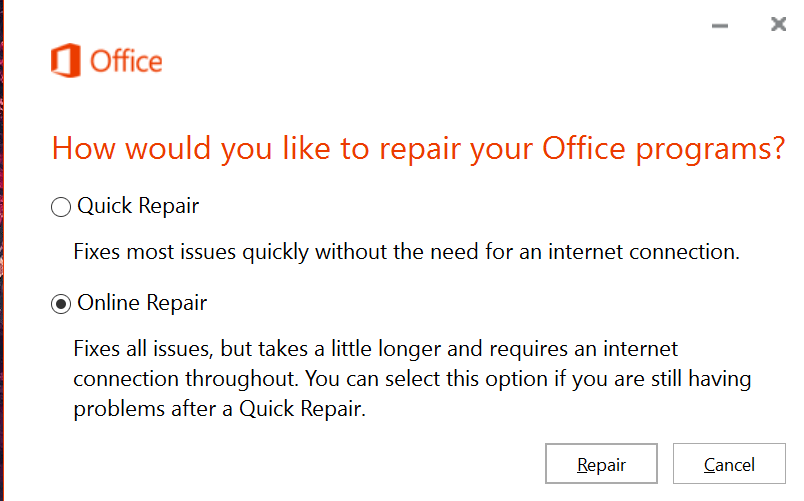
3.2. מבוסס MSI
- ב שנה את ההתקנה שלך, בחר לְתַקֵן
- נְקִישָׁה לְהַמשִׁיך
- עקוב אחר ההוראות הנתונות להשלמת התהליך
4. השבת את האנטי-וירוס שלך
תוכנת אנטי-וירוס לרוב תפעל ברקע וסורקת את קובץ ה- Excel תוך כדי הכנתו. זה בדרך כלל יגרום לאקסל להיגמר הזיכרון וכך להפעיל את הודעת השגיאה.
השבת את תוכנית האנטי-וירוס שלך ובדוק אם Excel עדיין נתקל בשגיאה זו. זכור כי כל תוכנית אנטי-וירוס מושבתת בצורה שונה, לכן עיין בתיעוד באתר היזם למידע נוסף.
אם אתם מחפשים אנטי וירוס חדש, יש לנו את זה בשבילכם!
5. שנה את מדפסת ברירת המחדל שלך
- סגור לְהִצטַיֵן
- ללחוץ הַתחָלָה
- בחר הגדרות
- בחר מכשירים
- לך ל מדפסות
- לחץ באמצעות לחצן העכבר הימני על ה- כותב מסמכי XPS של מיקרוסופט מדפסת
- נְקִישָׁה נקבע כברירת מחדל
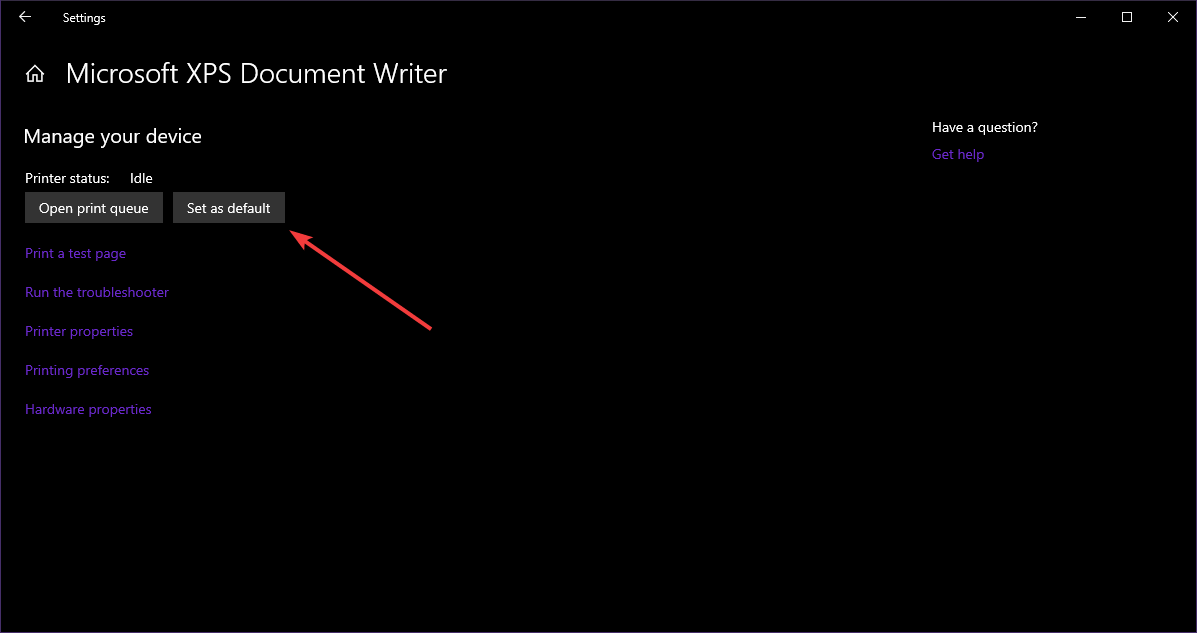
6. השתמש בגרסת 64 סיביות של Excel
בגירסת 32 סיביות של Microsoft Excel יש מגבלה של 2 GB. לכן, אם התהליכים דורשים יותר מ -2 ג'יגה-בתים, ל- Microsoft excel ייגמר הזיכרון והודעת השגיאה תופיע.
מעבר לגירסת Microsoft Excel 64 סיביות מספק מקום רב יותר ובכך יפתור את כל הבעיות הקשורות בזיכרון שיש לך ביישום.
אם נמאס לכם שלא מספיק זיכרון RAM, עיינו באפשרויות השדרוג המומלצות ביותר שלנו!
7. התקן מחדש לחלוטין את Microsoft Excel
לפעמים אין לנו ברירה אלא להתחיל מאפס. זה יהיה המקרה אם כל הפתרונות הנ"ל לא יצליחו לפתור את הבעיה שלך.
- הסר לחלוטין את Microsoft Office הישן שלך
- עבור אל Microsoft Office דף מוצר
- קנו את חבילת Office לבחירתכם
- התחבר באמצעות אישורי חשבון Microsoft שלך
- בחרלהתקין עכשיוכדי לשמור את קובץ ההתקנה במחשב האישי שלך
- לחץ פעמיים על הקובץ שהורד ופעל לפי ההוראות שעל המסך
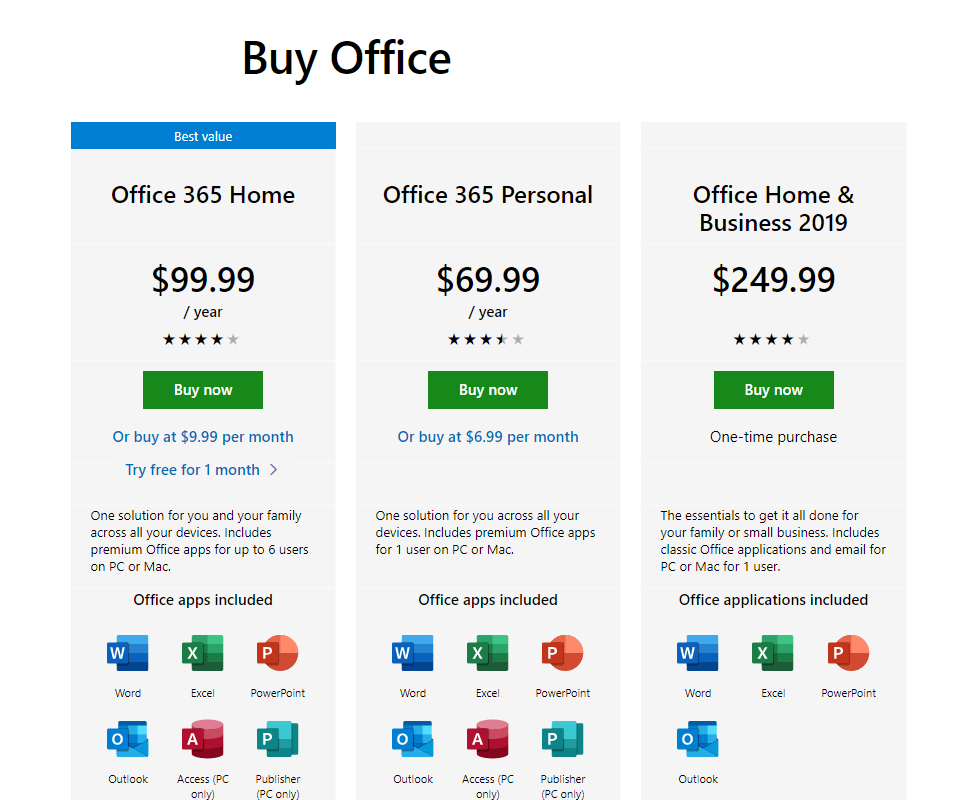
האם המדריך שלנו עזר לך להיפטר מהשגיאה הקשורה בזיכרון ב- Excel? ספר לנו בסעיף ההערות למטה.
פריטים קשורים שעליך לבדוק:
- לא מופיעה מספיק שגיאת שטח דיסק ב- Excel? תקן את זה עכשיו
- Microsoft Excel לא יכול להוסיף תאים חדשים? עיין בטיפים אלה
- Microsoft Excel אינו יכול לגשת לקובץ? בצע את הצעדים הקלים הבאים

![תקן שגיאת Adobe 16 ב- Windows 10 [נפתרה]](/f/280e864b91f2a380c65104cc3d6f9042.png?width=300&height=460)
